In der Regel erstellen und pflegen Sie alle Testartefakte in einem Repository. Wenn Sie mehrere Repositorys haben, weil Sie die Testarbeiten aufteilen, möchten Sie möglicherweise ab und zu Daten austauschen. Beispiel:
-
Verschieben Sie erfolgreiche Experimente von Ihrem experimentellen Singleuser-Arbeitsplatz in das Common Repository, um sie in die Produktion zu bringen.
-
Teilen Sie häufig verwendete Module oder standardisierte Testfälle mit Teams in anderen Projekten, um die Testarbeiten zu optimieren.
Dazu müssen Sie eine Untermenge der Objekte exportieren, die Sie freigeben möchten. Importieren Sie dann die Untermenge in das andere Repository.
Für große Untermengen vorbereiten
Der Export oder Import großer Untermengen verbraucht viel Speicher, was zu Ausnahmen oder sogar zu einem Ausfall führen kann. Als sehr allgemeine Faustregel gilt, dass eine große Untermenge bei etwa 50 MB anfängt, je nachdem, wie viel freien Speicher Sie haben.
Um den Export- und Importprozess reaktionsschneller und weniger speicherintensiv zu gestalten, empfehlen wir Ihnen, die Einstellungen UseLargeSubsetExport und UseLargeSubsetImport zu aktivieren.
Untermenge exportieren
Sie können alle Inhalte eines Projekts oder einzelne Objekte wie Ordner, Module, Ausführungslisten oder Testfälle exportieren.
Vorbereitende Schritte durchführen
Bevor Sie exportieren, treffen Sie folgende Vorbereitungen:
-
Nehmen Sie ein Suchen und Zusammenführen von doppelten Modulen vor, damit Sie nur die endgültige Version eines Moduls und nicht mehrere Varianten davon exportieren. Dies verhindert Verwechslungen und zusätzliche Arbeit im Import-Repository.
-
Aktivieren Sie die Synchronisation, wenn Sie Objekte von der Synchronisation ausgeschlossen haben. Dies stellt sicher, dass Sie alle notwendigen Objekte zur Untermenge hinzufügen können.
-
Komprimieren Sie Ihren Arbeitsbereich. Dies hilft, den Export zu beschleunigen.
Export durchführen
Um eine Untermenge zu exportieren, führen Sie diese Schritte aus:
-
Wählen Sie die Objekte aus, die Sie exportieren möchten. Um ein ganzes Projekt zu exportieren, wählen Sie das Projektwurzelelement aus.
-
Lösen Sie die Exportaufgabe auf eine der folgenden Arten aus:
-
Klicken Sie mit der rechten Maustaste auf Ihre Auswahl und wählen Sie Export Subset aus dem Kontextmenü.
-
Wählen Sie im Menüband Home->Export Subset.
-
-
Wählen Sie im Folgedialog, wo Sie die Untermenge speichern möchten, und wählen Sie Save.
Abhängig von der Größe Ihrer Untermenge kann dies einige Zeit dauern.
Was enthalten ist
Tosca nimmt automatisch alle Testartefakte auf, die in direktem Zusammenhang zu den Objekten stehen, die Sie exportieren.
Zum Beispiel kann Tosca für einen Testfall verknüpfte Module, Testkonfigurationsparameter, die Sie für diesen Testfall definiert haben, eine Testschritt-Sammlung
Was NICHT enthalten ist
Tosca schließt Folgendes von Exporten aus:
-
Alles, was Sie für das Projektwurzelelement definiert haben. Zum Beispiel sind dies Testkonfigurationsparameter auf Projektwurzelebene oder Projektdefinitionen wie Eigenschaften oder Benutzergruppen. Wenn Sie ein Projekt exportieren, exportiert Tosca alle Objekte im Projekt, aber nicht die Projektwurzel selbst oder ihre Spezifikationen.
-
Zugriffsrechte, die Sie in den Eigenschaften ViewingGroupName und OwningGroupName definiert haben. Wenn Sie die exportierten Objekte im anderen Repository einschränken möchten, müssen Sie die Zugriffsrechte nach dem Import neu definieren.
-
Werte der Standardeigenschaften CreatedAt, CreatedBy, ModifiedAt und ModifiedBy. Tosca erstellt neue Werte für diese Eigenschaften, wenn Sie die Untermenge importieren.
Untermenge importieren
Um exportierte Testartefakte in ein anderes Repository zu bringen, müssen Sie die Untermenge in dieses Repository importieren.
Denken Sie daran, dass Tosca importierte Objekte nicht synchronisiert. Wenn Sie einen Testfall importieren und dann ändern, gilt die Änderung nur für die importierte Version des Testfalls.
Vorbereitende Schritte durchführen
Bevor Sie importieren, treffen Sie folgende Vorbereitungen:
-
Nehmen Sie ein Suchen und Zusammenführen doppelter Module im Import-Repository vor. Wenn Ihre Untermenge Module enthält, die Duplikate von Modulen im Import-Repository sind, bietet Ihnen Tosca die Möglichkeit, diese Module während des Imports zusammenzuführen. Dies funktioniert am besten, wenn sich nicht mehrere Versionen desselben Moduls in Ihrem Import-Repository befinden.
-
Aktivieren Sie die Synchronisation, wenn Sie Objekte von der Synchronisation ausgeschlossen haben. Dies stellt sicher, dass Tosca alle Objekte hinzufügen kann, ohne dass es zu Diskrepanzen zwischen Ihrem Arbeitsbereich und dem Repository kommt.
Import durchführen
Um eine Untermenge zu importieren, führen Sie diese Schritte aus:
-
Öffnen Sie einen beliebigen Arbeitsbereich, der mit dem anderen Repository verbunden ist.
-
Checken Sie das gewünschte übergeordnete Objekt aus: das Projektwurzelelement oder einen Komponenten-Ordner. Sie können nur in diese Objekte importieren.
-
Lösen Sie die Importaufgabe auf eine der folgenden Arten aus:
-
Klicken Sie mit der rechten Maustaste auf das übergeordnete Objekt und wählen Sie Import Subset aus dem Kontextmenü.
-
Wählen Sie das übergeordnete Objekt aus und wählen Sie dann Home->Import Subset aus dem Menüband.
-
-
Wählen Sie im Folgedialog die Datei aus, die Sie importieren möchten, und wählen Sie Open.
-
Wenn Ihre Untermenge Module enthält, die Duplikate von Modulen im Import-Repository sind, wird ein zusätzlicher Dialog angezeigt. Wählen Sie dort aus, ob für diese Module ein Import oder ein Zusammenführen (Merge) durchgeführt werden soll.
Übrigens, wenn Sie während des Imports nie zusammenführen möchten, können Sie einstellen, dass Tosca nicht danach fragt. Deaktivieren Sie dazu die Einstellung UseMergeSubset.
Je nach Größe und Inhalt Ihrer Untermenge kann dieser Vorgang etwas Zeit in Anspruch nehmen.
Was passiert, wenn Sie importieren
Es spielt keine Rolle, ob Sie standardmäßig oder gezielt importieren.
In beiden Fällen erstellt Tosca Importordner mit Zeitstempeln – einen für jeden Objekttyp. Es fügt diese Importordner zu Ordnern des gleichen Objekttyps hinzu. Der Speicherort hängt davon ab, wo Sie den Import auslösen:
-
Wenn Sie in das Projektwurzelelement importieren, fügt Tosca die Importordner den Standardordnern hinzu.
-
Wenn Sie in einen Komponenten-Ordner importieren, fügt Tosca die Importordner dem jeweiligen Komponenten-Ordner hinzu.
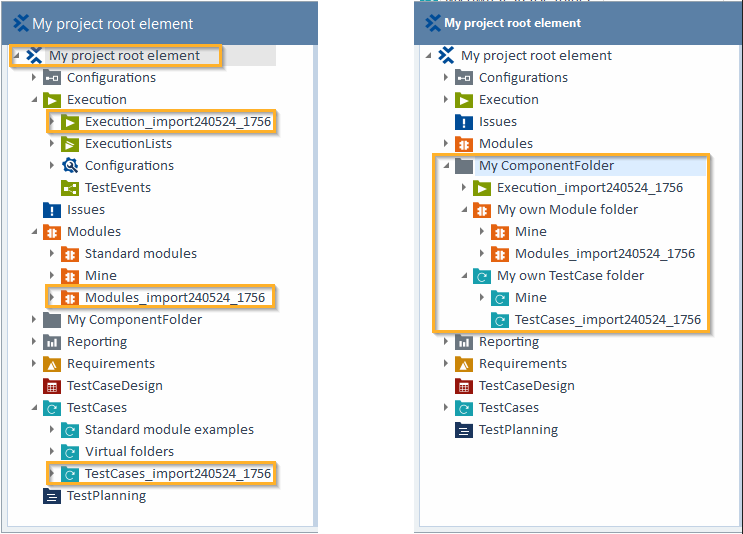
Speicherort der Importordner: In die Projektwurzel (links) oder in einen Komponenten-Ordner (rechts) importieren
Alle importierten Objekte erhalten eine neue UniqueId.
Was passiert, wenn Sie zusammenführen
Wenn Sie eine Untermenge importieren, die Duplikate von Modulen im Import-Repository enthält, können Sie diese Module während des Import-Workflows zusammenführen.
In diesem Fall fügt Tosca alle eindeutigen Objekte in Importordnern hinzu, und zwar gemäß der Logik, die wir im vorherigen Abschnitt "Was passiert, wenn Sie importieren" beschrieben haben.
Tosca aktualisiert zusätzlich die Module im Repository mit den Informationen aus den Duplikaten in der Untermenge. Es gibt keine zusätzlichen Ordner für zusammengeführte Module. Folgendes passiert beim Zusammenführen:
-
Tosca speichert die UniqueId des ursprünglichen Moduls im Repository.
-
Tosca fügt Elemente hinzu, die im Untermengenmodul, aber nicht im ursprünglichen Modul vorhanden sind, z. B. Modulattribute oder Parameter.
-
Tosca vereinheitlicht Eigenschaften- oder Parameterwerte. Wenn die Module die gleichen Eigenschaften oder Parameter, aber mit unterschiedlichen Werten haben, überschreibt Tosca die Werte des ursprünglichen Moduls mit denen des Untermengenmoduls.